호스트와 모니터를 연결하는 방법: 종합 가이드 및 인기 주제 통합
오늘날의 디지털 시대에는 호스트와 모니터 간의 연결 방식이 업무 효율성과 엔터테인먼트 경험에 직접적인 영향을 미칩니다. 이 글에서는 자세한 연결 가이드를 제공하고 지난 10일 동안 인터넷을 통해 핫한 주제와 인기 콘텐츠를 통합하여 관련 지식을 빠르게 습득하는 데 도움을 줄 것입니다.
1. 최근 10일간 핫한 주제와 콘텐츠
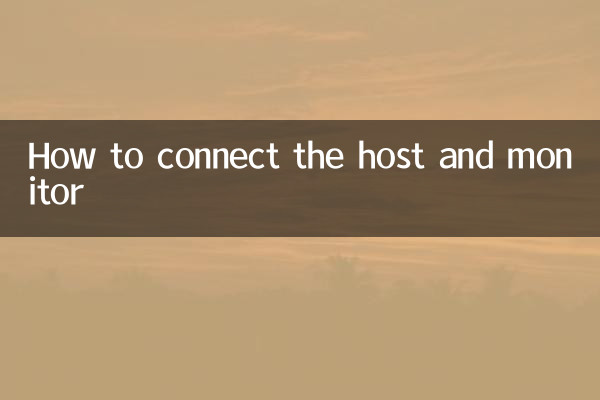
| 주제 | 열 지수 | 주요 논의사항 |
|---|---|---|
| HDMI 2.1 대 DP 1.4 | ★★★★★ | 높은 화면 주사율 디스플레이를 위한 인터페이스 선택 |
| USB-C 통신 회선 | ★★★★☆ | 노트북과 모니터의 편리한 연결 |
| 4K 144Hz 모니터 | ★★★★☆ | 고급 게임 및 창의적인 요구 사항 |
| 다중 모니터 설정 | ★★★☆☆ | 업무 효율성 향상을 위한 구성 솔루션 |
| 무선 디스플레이 기술 | ★★★☆☆ | Miracast와 WiDi의 인기 |
2. 호스트와 모니터의 연결방법에 대한 자세한 설명
1. 일반적인 인터페이스 유형 비교
| 인터페이스 유형 | 최대 해상도 | 재생률 | 특징 |
|---|---|---|---|
| HDMI 2.1 | 8K@60Hz | 4K@120Hz | 동적 HDR, eARC 지원 |
| 디스플레이포트 1.4 | 8K@30Hz | 4K@144Hz | DSC 압축 기술 지원 |
| USB-C | 4K@60Hz | 4K@60Hz | 단선 통신, 충전 지원 |
| DVI-D | 2560×1600 | 60Hz | 점차적으로 폐지됨 |
| VGA | 1920×1200 | 60Hz | 아날로그 신호, 구식 |
2. 연결 단계 안내
(1) 호스트와 모니터의 인터페이스 유형을 확인하십시오. 컴퓨터 그래픽 카드 출력 인터페이스와 모니터 입력 인터페이스를 확인하십시오.
(2) 적절한 연결 케이블 선택: 인터페이스 유형에 따라 해당 케이블을 구매하고 버전 호환성에 주의하십시오.
(3) 물리적 연결: 케이블의 양쪽 끝을 호스트와 모니터의 해당 인터페이스에 각각 삽입합니다.
(4) 전원 켜기 설정: 모니터 OSD 메뉴로 들어가 올바른 입력 소스를 선택하고 운영 체제에서 해상도와 새로 고침 빈도를 조정합니다.
3. 특수 장면 솔루션
| 장면 | 해결책 |
|---|---|
| 인터페이스 불일치 | 변환기 사용(예: HDMI-DP) |
| 다중 모니터 연결 | 그래픽 카드 또는 도킹 스테이션의 다중 출력 사용 |
| 높은 새로고침 빈도는 달성할 수 없습니다. | 케이블 버전 및 그래픽 카드 드라이버 설정 확인 |
| 노트북 외부 모니터 | USB-C/Thunderbolt 인터페이스 사용 우선순위 지정 |
3. 최신 기술 동향 및 구매 제안
최근 인기 있는 토론을 바탕으로 다음과 같은 구매 제안을 요약했습니다.
1. 게이머의 경우: 높은 새로 고침 빈도와 낮은 대기 시간을 위해 HDMI 2.1 또는 DP 1.4를 지원하는 모니터를 선택하십시오.
2. 창의적인 작업자: 정확한 색상의 4K 모니터를 우선시하고 인터페이스가 충분한 대역폭을 지원하는지 확인하세요.
3. 사무실 사용자: 다중 모니터 설정은 효율성을 크게 향상시킬 수 있습니다. 데이지 체인 연결을 달성하려면 DP 인터페이스를 사용하는 것이 좋습니다.
4. 모바일 오피스: USB-C 연결을 지원하는 모니터를 선택하면 연결과 충전이 동시에 간편해집니다.
4. 자주 묻는 질문
질문: 4K 모니터가 1080p 해상도만 표시할 수 있는 이유는 무엇입니까?
답변: 가능한 이유는 다음과 같습니다: 1) 오래된 HDMI 1.4 케이블을 사용하는 경우; 2) 그래픽 카드 드라이버가 올바르게 설치되지 않았습니다. 3) 모니터 설정에서 4K 입력 소스가 선택되지 않았습니다.
Q: DisplayPort와 HDMI 중 어느 것이 더 좋나요?
A: 각각 고유한 장점이 있습니다. DP는 고급 게임 및 전문 분야에서 더 나은 성능을 발휘하고 HDMI는 가전 제품 장비에서 더 넓은 호환성을 갖습니다. 최신 버전은 대부분의 사용자의 요구를 충족할 수 있습니다.
Q: 듀얼 모니터 확장 디스플레이를 구현하는 방법은 무엇입니까?
답변: 1) 그래픽 카드에 다중 출력 인터페이스가 있는지 확인하십시오. 2) 두 개의 모니터를 연결합니다. 3) 시스템 디스플레이 설정에서 "이 모니터 확장"을 선택하십시오.
이 기사의 자세한 가이드와 최신 기술 동향 분석을 통해 호스트를 모니터에 쉽게 연결하고 필요에 따라 적절한 하드웨어 구성을 선택할 수 있습니다. 최상의 디스플레이 결과를 얻으려면 정기적으로 드라이버 업데이트를 확인하는 것을 잊지 마십시오.

세부 사항을 확인하십시오

세부 사항을 확인하십시오